System
시스템 섹션에서는 그래픽 카드 옵션, 메모리 제한 및 사운드 설정을 설정할 수 있습니다.
귀하의 하드웨어가 이 페이지에 설명된 옵션 중 일부를 지원하지 않는 경우 해당 옵션은 시작 시 표시되지 않거나 수정됩니다.
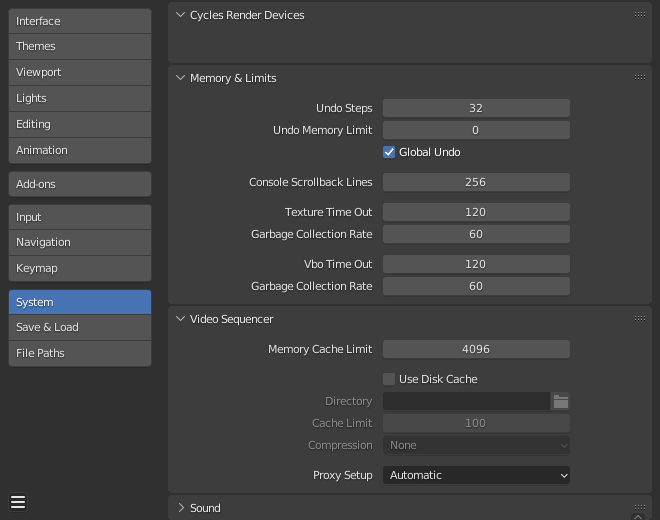
Cycles Render Device
Cycles 렌더링 엔진이 이미지를 렌더링하는 데 사용하는 컴퓨팅 장치를 변경합니다. 사이클은 CPU 또는 특정 GPU를 사용하여 이미지를 렌더링할 수 있습니다. 자세한 내용은 GPU 렌더링 페이지를 참조하세요.
- None: None으로 설정되거나 유일한 옵션이 None인 경우: CPU가 Cycles의 컴퓨팅 장치로 사용됩니다.
- CUDA: 시스템에 호환되는 Nvidia CUDA 장치가 있는 경우 Cycles를 사용한 렌더링 옵션으로 사용할 수 있습니다.
- OptiX: 시스템에 호환 가능한 Nvidia OptiX 장치가 있는 경우 Cycles를 사용한 렌더링 옵션으로 사용할 수 있습니다.
- HIP: 시스템에 호환 가능한 AMD HIP 장치가 있는 경우 Cycles를 사용한 렌더링 옵션으로 사용할 수 있습니다.
- oneAPI: 시스템에 호환 가능한 Intel oneAPI 장치가 있는 경우 Cycles를 사용한 렌더링 옵션으로 사용할 수 있습니다.
- Metal: 시스템에 호환되는 Apple Metal 장치가 있는 경우 Cycles를 사용한 렌더링 옵션으로 사용할 수 있습니다.
Distribute Memory Across Devices
데이터를 복제하는 대신 여러 GPU에 리소스를 할당하여 더 큰 장면을 위한 공간을 효과적으로 확보합니다. 이 옵션을 사용하려면 GPU가 고대역폭 통신 프로토콜로 함께 연결되어야 합니다.
현재 Nvidia GPU의 NVLink만 지원됩니다.
Embree on GPU
Intel GPU에서 하드웨어 광선 추적을 사용하여 전반적인 성능을 향상시킵니다.
oneAPI 렌더링 장치에서만 지원됩니다..
HIP RT (Experimental)
RDNA2 이상에서 AMD 하드웨어 레이 트레이싱을 활성화하고 구형 카드에서는 셰이더 폴백을 사용하여 렌더링 속도를 높입니다. 이 기능은 실험적이므로 일부 장면이 잘못 렌더링될 수 있습니다.
이 기능은 HIP 렌더링 장치를 사용하는 경우에만 사용할 수 있습니다.
MetalRT
광선 추적용 MetalRT는 곡선을 광범위하게 사용하는 장면에 대해 더 적은 메모리를 사용하며 특정 경우에 더 나은 성능을 제공할 수 있습니다.
- Off: MetalRT를 비활성화합니다(교차점 쿼리에 BVH2 레이아웃 사용).
- On: 교차 쿼리에 MetalRT를 활성화합니다.
- Auto: 가장 빠른 교차 방법을 자동으로 선택합니다.
Operating System Settings
이 설치를 기본 블렌더로 설정하세요.
이 옵션 패널은 Microsoft Windows에서만 사용할 수 있습니다.
Make Default
현재 사용 중인 블렌더 설치를 썸네일 생성의 기본값과 블렌드 파일 열기의 기본값으로 만듭니다.
Memory & Limits
Undo Steps
사용 가능한 실행 취소 단계 수입니다.
Undo Memory Limit
Mb 단위의 최대 메모리 사용량입니다(0은 무제한입니다).
Global Undo
이를 통해 블렌더는 편집 모드에 있지 않을 때 수행된 작업을 저장할 수 있습니다. 예를 들어 개체 복제, 패널 설정 변경, 모드 간 전환 등이 있습니다.
이 옵션을 비활성화하면 메모리가 절약되지만 마지막 작업 조정 패널의 작동이 중지되고 경우에 따라 도구 옵션이 변경되지 않습니다. 일반적인 사용의 경우 이 기능을 활성화해 두는 것이 가장 좋습니다.
Console Scroll-back Lines
콘솔 창의 메모리에 버퍼링된 줄 수입니다. 디버깅 목적과 명령줄 렌더링에 유용합니다.
Texture Time Out
GL 텍스처에 마지막으로 액세스한 후 해제된 이후의 시간(초)입니다. 할당된 텍스처를 유지하려면 이 값을 0으로 설정합니다.
Texture Time Out
GL 텍스처 가비지 수집기의 각 실행 사이의 시간(초)입니다.
VBO Time Out
GL 꼭짓점 버퍼 개체(VBO)에 마지막으로 액세스한 후 해제된 이후의 시간(초)입니다(VBO 할당을 유지하려면 0으로 설정).
- Garbage Collection Rate
GL 정점 버퍼 개체 가비지 수집기의 각 실행 사이의 시간(초)입니다.
Video Sequencer
Memory Cache Limit
비디오 시퀀서 및 동영상 클립 편집기 메모리 캐시의 상한(MB)입니다. 최적의 클립 편집기 및 시퀀서 성능을 위해서는 높은 값을 권장합니다.
Disk Cache
RAM보다 더 많은 용량을 저장할 수 있는 캐시된 스트립을 디스크에 씁니다. 디스크 캐시를 사용하려면 이 옵션을 활성화하고 디스크 캐시 디렉터리 및 디스크 캐시 제한을 설정한 다음 기존 혼합 파일을 저장하거나 다시 열어야 합니다.
Directory
캐시를 저장할 디스크의 위치입니다.
Cache Limit
비디오 시퀀서의 디스크 캐시 상한(기가바이트), 0으로 설정하면 디스크 캐시가 비활성화됩니다.
Compression
디스크 캐시의 이미지를 압축하기 위한 압축 수준입니다. 이는 디스크 공간을 절약하는 것과 더 많은 처리가 필요한 것 사이에서 균형을 이룹니다. 더 많은 압축을 사용하면 더 빠른 디스크 쓰기/읽기 속도와 더 많은 CPU 사용량이 필요합니다.
Proxy Setup
프록시가 생성되는 시기와 방법.
- Automatic: 각 미리보기 크기에 추가된 영화 및 이미지 스트립에 대한 프록시를 구축합니다.
- Manual: 프록시를 수동으로 설정하세요.
Sound
이 패널에는 Blender 내 라이브 재생을 위한 사운드 설정이 포함되어 있으며 없음 이외의 장치에서만 사용할 수 있습니다. 사운드 내보내기에 대한 이러한 설정을 제어하려면 인코딩 패널 및 오디오 패널을 참조하십시오.
Audio Device
오디오를 처리하고 출력하는 데 사용할 오디오 엔진을 설정합니다.
- None: 오디오 재생은 지원되지 않습니다(오디오 스트립은 여전히 정상적으로 로드되고 렌더링될 수 있습니다).
- CoreAudio: macOS에서 CoreAudio는 기본 오디오 API입니다. 이는 macOS 사용자를 위한 기본 설정이며 선호되어야 합니다.
- PulseAudio: PulseAudio는 최신 Linux 배포판에서 가장 일반적으로 사용되는 사운드 서버입니다. PulseAudio를 사용할 수 있는 경우 Linux에서는 이것이 기본 설정이어야 합니다.
- WASAPI: Windows에서 WASAPI는 Windows Vista에 도입된 기본 오디오 API입니다. 이는 Windows 사용자를 위한 기본 설정이며 선호되어야 합니다.
- Jack: 시스템에서 실행되는 적절하게 구성된 서버가 필요한 고품질 전문 오디오 엔진. Jack을 사용하여 다른 전문 오디오 애플리케이션과의 정확한 동기화를 지원합니다.
- OpenAL: 기본 엔진이 작동하지 않는 경우 모든 플랫폼에서 사용할 수 있습니다. 재생되는 3D 오디오는 렌더링할 때와 다르게 들릴 수 있습니다.
- SDL: 모든 플랫폼을 지원하는 libsdl.org의 Simple Direct Media Layer API를 사용합니다. 품질이 낮을 수 있으므로 백업용으로만 사용해야 합니다.
OpenAL
오디오 채널 수를 설정합니다.
Mixing Buffer
오디오 믹싱 버퍼에서 사용되는 샘플 수를 설정합니다. 버퍼 크기가 크면 대기 시간 문제가 발생할 수 있지만 딸깍 소리나 기타 문제가 들리면 크기를 늘려보세요.
Sample Rate
오디오 샘플링 속도를 설정합니다.
Sample Format
오디오 샘플 형식을 설정합니다.